Разлози зашто Иандек.Бровсер не ради
Иандек.Бровсер је поуздан и стабилан веб прегледач који има сопствену технологију заштите корисника на Интернету. Међутим, чак и понекад може престати да ради исправно. Понекад корисници улазе у тешку ситуацију: Иандек претраживач не отвара страницу или не одговара. Постоји неколико разлога за решавање овог проблема, а ми ћемо их размотрити у овом чланку.
Садржај
Проблеми са Интернетом или са сајтом
Да, ово је веома тривијално, али понекад корисници почињу да паникују унапред и покушавају "поправити" не-радни претраживач на различите начине, иако је проблем само на Интернету. То може бити разлог како са стране провајдера, тако и са ваше стране. Проверите да ли страница отвара стандардни прегледач Интернет Екплорер (или Мицрософт Едге у оперативном систему Виндовс 10), могу ли се повезати са паметног телефона / таблета / лаптопа (уколико постоји Ви-Фи). У случају да веза није са било којим уређајем, проблем треба тражити у Интернет везу.
Ако не можете да отворите одређену локацију, а друге странице раде, онда највероватније, с ваше стране, ни Интернет нити прегледач не представљају никакав проблем. Кривац у овом слуцају мозе бити недоступан ресурс, на пример због техницког рада, проблема са хостингом или заменом опреме.
Проблем у регистру система
Најчешћи разлог зашто прегледач не отвори страницу је инфекција рачунара, у којем је измењена једна датотека система регистратора. Да бисте проверили да ли је модификован, отворите системски регистар притиском комбинације тастера Вин + Р ( тастер Вин на тастатури помоћу иконе Старт дугмета). У отвореном прозору пишемо " регедит " и притисните " ОК ":
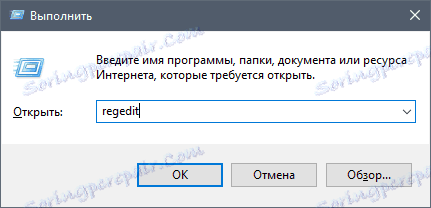
Ако се појави прозор " Контрола корисничког налога ", кликните на " Да ".
У прозору Уредника регистра кликните на Уреди > Пронађи (или притисните Цтрл + Ф), у поље за претрагу откуцајте " АппИнит_ДЛЛс " и кликните на " Пронађи следеће ":
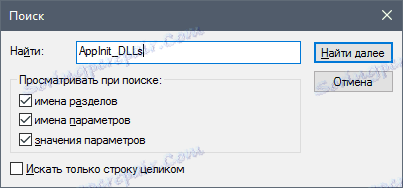
Имајте на уму да ако сте већ пријављени у регистар и остављени у грани, претрага ће се извршити унутар грана и испод ње. Да бисте покренули читав регистар, на левој страни прозора, пребаците се из грана у " Рачунар ".
Ако претрагу пронађе жељену датотеку (можда их има 2), два пута кликните на њега и обришите све што је написано у одељку " Вредност ". Урадите исто с другом датотеком.
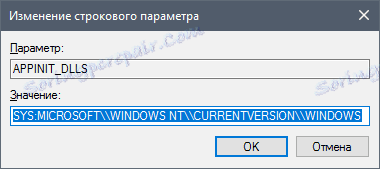
Модификована датотека домаћина
Вируси могу да промене датотеку домаћина, која директно утиче на локације које су отворене у вашем прегледачу и уопште се отварају. Овде, нападачи могу да региструју било шта, укључујући рекламне сајтове. Да бисте проверили да ли је то промењено, урадите следеће.
Идемо у Ц: Виндовс Систем32 драјвере итд и пронађите датотеку домаћина. Кликните на два пута са левим тастером миша и на понуди да изаберете како отворити датотеку, одаберите " Нотепад ":
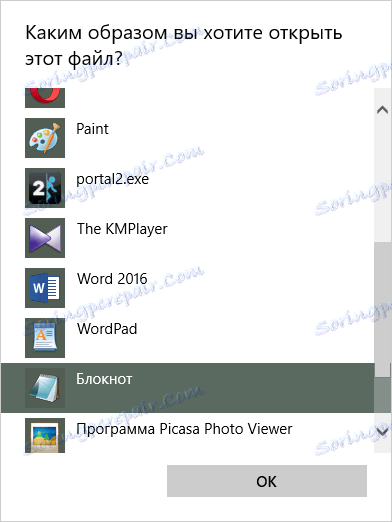
Обришемо све што је написано БЕЛЕ линије : 1 лоцалхост . Ако ова линија није присутна, онда обришемо све што иде низом редова 127.0.0.1 локалног хоста .
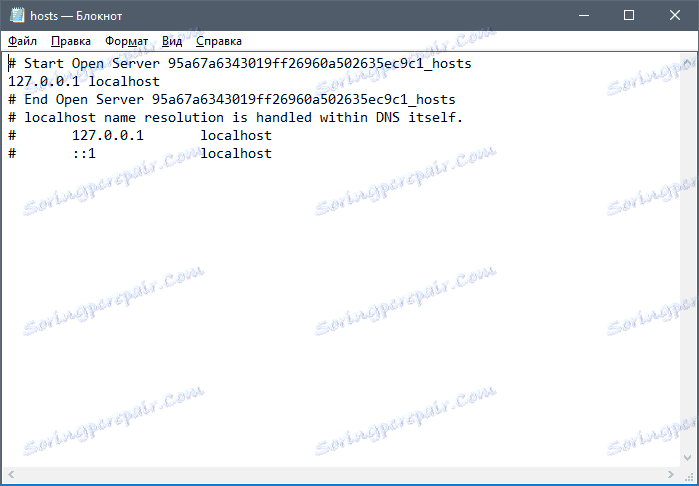
Сачувајте датотеку, поново покрените рачунар и покушајте да отворите неку страницу у прегледачу.
Будите опрезни! Понекад нападачи намјерно сакрију опасне уносе на дну датотеке, раздвајајући их из главног записа са великим бројем нових линија. Због тога, померајте точкић миша до краја како бисте били сигурни да нема скривених уноса на дну документа.
Још једна компјутерска инфекција
Разлог зашто претраживач не отвори страницу најчешће је покривен нападом вируса, а ако немате антивирус, највероватније је да је ваш рачунар заражен. Требаце вам антивирусни алати. Ако на вашем рачунару немате антивирусни софтвер, одмах их преузмите.
Урадите то помоћу другог претраживача, а ако ниједан претраживач није отворен, преузмите антивирусну датотеку за инсталацију помоћу другог рачунара / лаптопа / паметног телефона / таблета и копирајте је на заражени рачунар. Будите опрезни, јер антивирус може заразити и уређај преко којег прођете антивирус (обично УСБ флеш диск).
На нашој веб локацији већ постоје прегледи популарних антивируса и скенера, потребно је да изаберете одговарајући софтвер за вас:
Схареваре:
1. ЕСЕТ НОД 32 ;
2. Др.Веб безбедносни простор ;
3. Касперски Интернет Сецурити ;
4. Нортон Интернет Сецурити ;
5. Касперски Анти-Вирус ;
6. Авира .
Бесплатно:
1. Касперски Фрее ;
2. Аваст Фрее Антивирус ;
3. АВГ Антивирус Бесплатно ;
4. Цомодо Интернет Сецурити .
Ако већ имате антивирус и он није нашао ништа, онда ће временом користити скенери који се специјализирају за уклањање адвареа, спивареа и другог злонамјерног софтвера.
Схареваре:
1. СпиХунтер ;
2. Хитман Про ;
3. Малваребитес АнтиМалваре .
Бесплатно:
1. АВЗ ;
2. АдвЦлеанер ;
3. Касперски Вирус Ремовал Тоол ;
4. Др.Веб ЦуреИт .
Брисање ДНС кеша
Овај метод помаже не само за брисање ДНС меморије, већ и за брисање листе статичких рута. Понекад ово постаје и разлог зашто се странице у прегледачу не отварају.
Кликните на Вин + Р , упишите " цмд " и кликните на " ОК ";
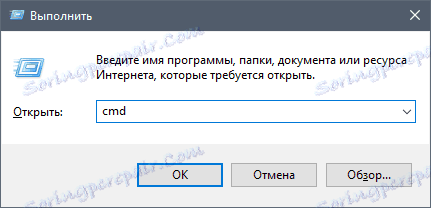
У прозору који се отвори, наведите " роуте -ф " и притисните Ентер :
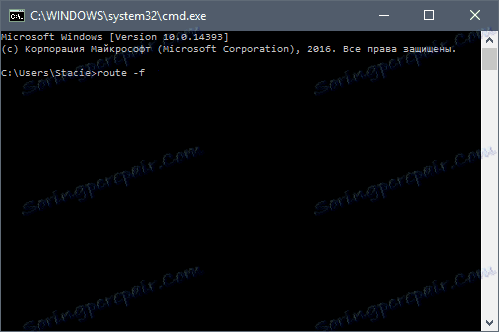
Затим напишите " ипцонфиг / флусхднс " и притисните Ентер :
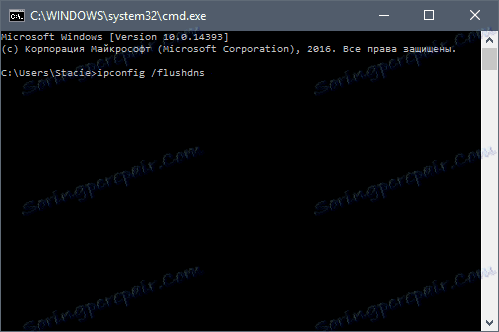
Отворите прегледач и покушајте да посетите неку веб локацију.
У неким случајевима, чак и након извршених радњи, претраживач још увек не отвара сајтове. Потпуно покушајте да уклоните и инсталирате прегледач. Ево упутстава за потпуно уклањање претраживача и његово инсталирање из нуле:
Прочитајте више: Како потпуно уклонити Иандек.Бровсер са рачунара
Прочитајте више: Како инсталирати Иандек.Бровсер
То су били главни разлози због којих прегледач Иандек не ради и како их решити. Обично је то довољно за обнову програма, али ако престанете да радите са прегледачем након надоградње на нову верзију, највероватније је да одмах идете на последњу тачку, односно потпуно уклоните прегледач са поновном инсталацијом. Можете покушати инсталирати стару верзију прегледача или обрнуто бета верзију Иандек.Бровсер.